
在不危害計算機上任何數據的情況下測試操作系統的最佳方法是使用Live USB。 Live USB是一種筆式驅動器,其中包含一個操作系統以及將其安裝在另一個單元(通常是硬盤驅動器)上所需的一切。 問題在於,每次啟動時,我們都是從頭開始。 我們如何避免這種情況? 創建一個 具有永久存儲功能的實時USB.
我要說的第一件事是,您必須清楚普通Live USB和持久USB之間的區別。 或除差異之外,還可以解釋一個普通的Live USB(非持久性)也有其積極的一面:我們可以破壞我們想要保存的所有內容,而當我們啟動時,一切將再次變得完美。 問題在於,普通Live USB不能提供所有功能。 如果您想要的是 從Pendrive運行的幾乎真實的操作系統,我們將必須按照以下步驟進行操作。
此Live USB將記住我們所做的所有更改
要求
- 在計算機上我們將竭盡所能。
- 筆式驅動器中,我們將在其中創建一個普通的Live USB。
- 第二個筆驅動器,我們將其轉換為持久的Live USB。
- Internet連接(用於安裝軟件)。
- 幾分鐘。
過程
下面,我解釋了整個過程,認為我們不需要任何東西:
- 我們要做的第一件事是下載要安裝的操作系統。 如果我們想要持久化的系統是另一個,那麼我們也必須下載其他操作系統。 在這裡,我們將討論以下事實:我們將同時通過USB從Ubuntu Live安裝Ubuntu Persistent。
- 下載完操作系統後,我們打開“ Boot Disk Creator”工具。
- 我們創建了Live USB,從中將安裝持久USB。 為此,我們選擇ISO映像(源)和將安裝它的USB。 我們接受並等待。 在本文中,您有更多詳細信息。
- 接下來,我們關閉計算機,然後從USB啟動。
- 不用說,如果我們沒有連線,我們必須進入網絡設置並連接到WiFi。
- 以下是添加mkusb存儲庫:
sudo add-apt-repository universe sudo add-apt-repository ppa:mkusb/ppa
- 我們更新存儲庫並安裝軟件:
sudo apt-get update sudo apt-get install mkusb
- 安裝完成後,我們將執行此命令,其中映像名稱將是包含路徑的映像名稱。 “ p”表示“持久”:
sudo -H mkusb ubuntu-18.10-desktop.iso p

- 這些選項將出現在同一“終端”窗口中。 我們選擇第二個“ e”,然後按Enter。
- 以下更簡單。 我們選擇要安裝它的單元。
- 我們在方框中打勾,開始安裝,然後單擊“確定”。
- 在Windows 4和5中,我們給“ q”選擇默認選項。
- 最後一步是選擇我們將給持久性操作系統提供的百分比。 其餘的將像普通的USB驅動器。 例如,如果我們有一個32GB的筆式驅動器,我們可以告訴它創建50個持久的Live USB(= 50%= 16GB),其餘的用於保存數據,就像其他任何筆式驅動器一樣。
- 我們等待它的安裝,並且當過程完成時,我們將已經擁有它
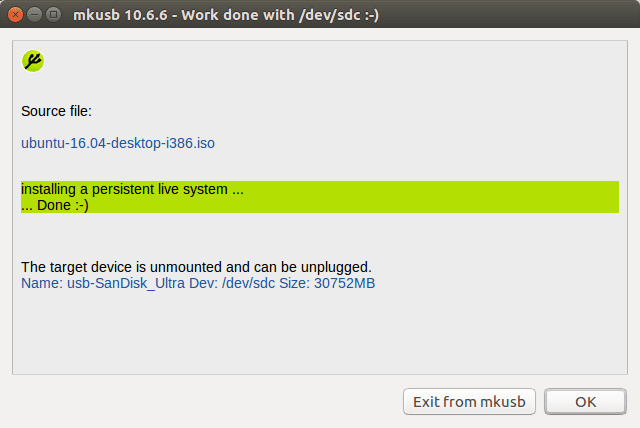
如果您使用了其他方法,但又使您失敗了,通常認為這是行不通的,但確實行得通。 實際上,您將在啟動持久性Live USB後立即對其進行檢查,因為您看到的內容將與您在其他類型的啟動中看到的內容有所不同:
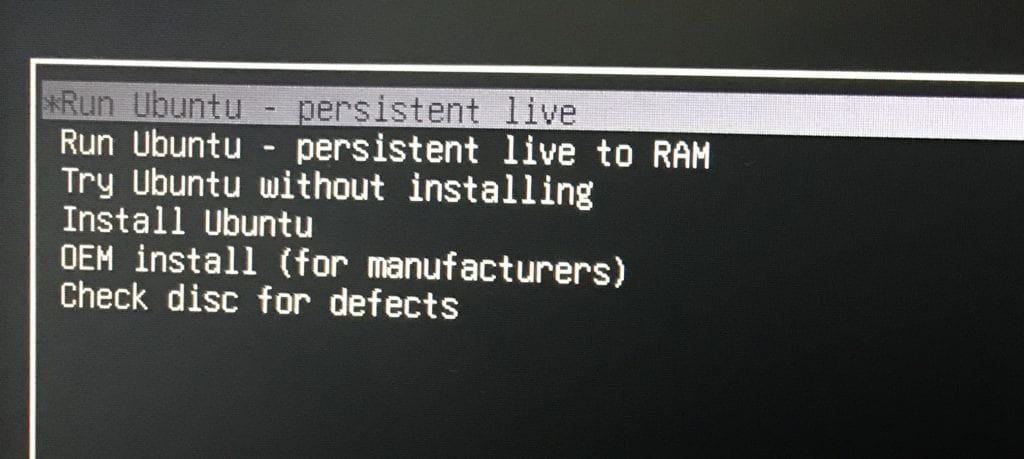
如您所見,還有兩個選項,其中我們 我們對第一個感興趣 如果計算機的RAM小於或等於4GB。 第二個選項將花費更長的時間啟動,但隨後它會更快。 啟動後,我們看到的內容與實時會話中看到的內容非常相似:在左側,我們看到了對安裝程序(Ubiquity)的直接訪問。 上面是硬盤。 安裝應用程序的圖標看起來不正常,但這是“正常的”,因為它是這種類型的USB不信任的可執行文件。 它可以執行,但首先我們必須接受它的安全性(雙擊並“信任並執行”)。 當然,該圖標將永遠無法恢復。
那就是全部或幾乎全部:現在 我們可以將其視為本機系統,因此我們可以消除所有不使用的東西,並安裝最讓我們感興趣的東西。 我們還可以使用可用的最新軟件來更新操作系統,這比安裝硬盤驅動器花費的時間長得多。 更新時,會出現一條通知,指示自動更新已被禁用; 在這裡,我們保持原樣,我們將為其選擇默認標記的選項。
您嘗試過這種方法嗎? 怎麼樣了您知道一種更好,更輕鬆的方法來創建持久性Live USB嗎? 隨意評論您的經歷。
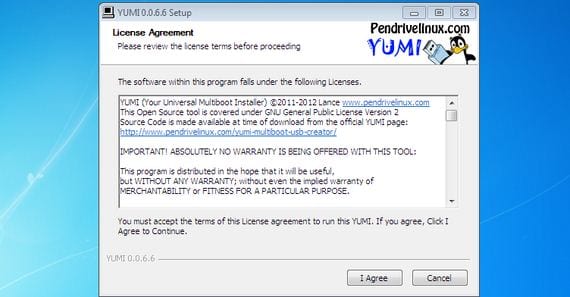
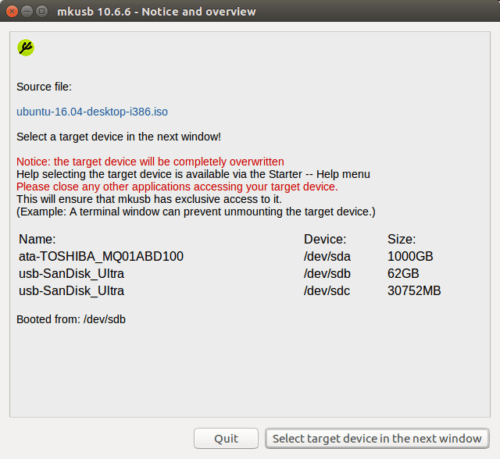
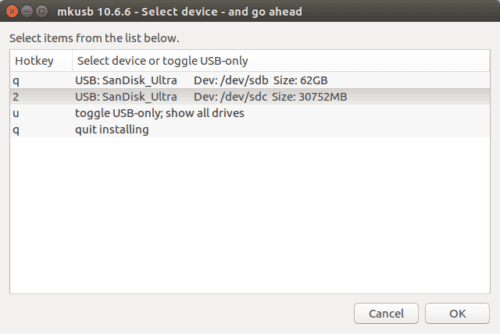
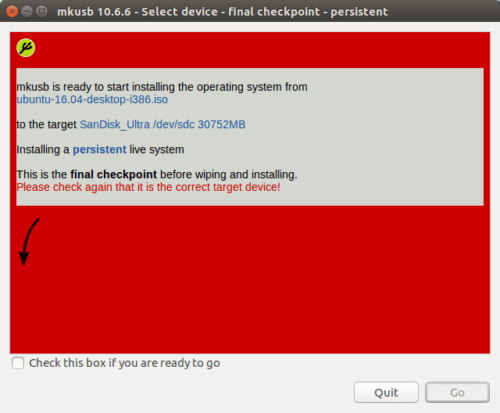
非常有趣……但是……。 它適用於不是基於ubuntu / debian的發行版嗎?
問候
謝謝
諸如Linux Live USB Creator(適用於Windows)之類的程序可讓您在從ISO創建可啟動USB的同時直接執行此操作,而無需安裝兩個USB記憶棒,並且無需執行任何其他操作(僅需選中一個複選框並選擇要使用的內存量即可)。你想奉獻。
我還沒有測試過它是否可以正常運行並且可以正常運行,但是當然要容易得多。
您好,我想知道Pendrive對讀寫速度和大小有什麼要求,以便使其以最佳方式和最低限度工作。 非常感謝
朋友您好,一旦重新選擇“實時持續性”選項,我就會遇到以下問題,開始問我有關語言,時區和用戶名的問題,我認為這很好,但是生成消息的屏幕已受夠了分區的硬盤,仍然選擇USB告訴我,它必須大於16GB,這恰好是我的USB大小。 我寫下我正在做一個深層的iso
您好,我用Ubuntu 20.04安裝了它,當我啟動(ToRam)時,得到了相同的“嘗試或安裝”窗口。 您應該採取什麼選擇?
借助Linux Mint,Ulyana給了我:
錯誤:找不到磁盤“ hd0,4”。
錯誤:您需要先加載內核。
它讓我失望了...
我收到此錯誤:
'/tmp/tmp.sBM07ODO9V/boot/grub/grub.cfg' 未找到
'/tmp/tmp.sBM07ODO9V/boot/grub/grub.cfg': 找不到文件
這種使用 mkusb 的方式需要源 iso 文件中的“grub.cfg”,它在 Debian 和 Ubuntu 系列 *amd64* iso 文件中可用
我正在使用 Ubuntu Studio 22.04 進行嘗試,他們只有 AMD64 ......
該怎麼辦?
謝謝